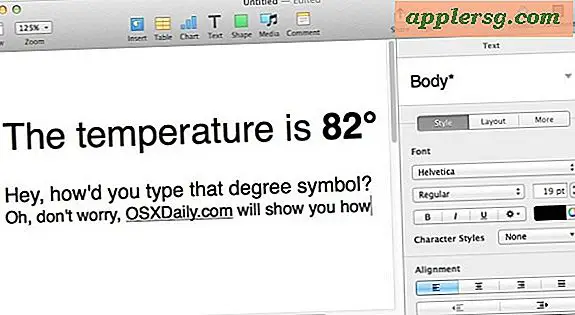ओएस एक्स में मैक डिस्क उपयोग और संग्रहण सारांश कैसे देखें
 कभी सोचा कि धरती पर आपके मैक हार्ड ड्राइव डिस्क स्थान पर चला गया है? आश्चर्य करने का कोई कारण नहीं है, क्योंकि मैक ओएस एक्स में एक बहुत ही सरल डिस्क उपयोग सारांश उपकरण है जो आपको दिखाएगा कि ड्राइव क्षमता का उपयोग किया जा रहा है, आसानी से विभिन्न प्रकार के फाइल प्रकारों में सॉर्ट किया गया है।
कभी सोचा कि धरती पर आपके मैक हार्ड ड्राइव डिस्क स्थान पर चला गया है? आश्चर्य करने का कोई कारण नहीं है, क्योंकि मैक ओएस एक्स में एक बहुत ही सरल डिस्क उपयोग सारांश उपकरण है जो आपको दिखाएगा कि ड्राइव क्षमता का उपयोग किया जा रहा है, आसानी से विभिन्न प्रकार के फाइल प्रकारों में सॉर्ट किया गया है।
स्टोरेज सारांश पैनल को देखते हुए यह निर्धारित करने का एक सहायक तरीका है कि मैक ड्राइव स्पेस पर कम चल रहा है या नहीं, यह पता लगाने के लिए कि कौन सी फ़ाइल प्रकार अंतरिक्ष का उपभोग कर रहा है और आपको अंतरिक्ष को खाली करने के बारे में एक विचार देता है, और पैनल भी हो सकता है यह निर्धारित करने में सहायक है कि एक अपग्रेड किए गए हार्ड ड्राइव मैक के लिए एक सार्थक निवेश होगा या नहीं।
यह ट्यूटोरियल विस्तार से बताएगा कि आप मैक पर डिस्क उपयोग और संग्रहण सारांश कैसे देख सकते हैं।
मैक डिस्क उपयोग सारांश तक पहुंच
यदि आप मैक डिस्क स्पेस और डिस्क उपयोग की जांच करना चाहते हैं, तो ऐसा करने का सबसे आसान तरीका यह है:
- मैक ओएस एक्स में कहीं से भी, ऐप्पल मेनू आइटम चुनें और "इस मैक के बारे में" चुनें
- इस मैक विंडो के बारे में सामान्य पर, "अधिक जानकारी" बटन पर क्लिक करें
- डिस्क संग्रहण अवलोकन और क्षमता सारांश देखने के लिए "संग्रहण" टैब का चयन करें


भंडारण अवलोकन इस तरह दिखता है, मैक पर उपयोग की जाने वाली डिस्क स्थान और डिस्क स्थान उपलब्ध है:

यह जल्दी से दिखाएगा कि मैक में किस प्रकार की हार्ड ड्राइव शामिल है, चाहे वह एक पारंपरिक हार्ड ड्राइव, "फ्लैश स्टोरेज" ड्राइव (एसएसडी), या फ़्यूज़न ड्राइव है।
यदि यह स्क्रीन परिचित लगती है, तो ऐसा इसलिए हो सकता है क्योंकि मैक ओएस एक्स के लिए उपयोग अवलोकन एक कनेक्टेड आईओएस डिवाइस के लिए आईट्यून्स में उपयोग सारांश को देखने जैसा है, जो अंतरिक्ष उपयोग पर विवरण भी तोड़ देता है।
मैक ओएस एक्स स्टोरेज सारांश की भावना बनाना
उपयोग सिंहावलोकन फाइंडर स्टेटस बार जैसे स्वतंत्र रूप से उपलब्ध डिस्क स्पेस दिखाएगा, लेकिन स्कैन करने के लिए आसान स्कैन क्षमता में कुल ड्राइव स्टोरेज क्षमता और डेटा की छह सामान्य श्रेणियां भी दिखाएगा:
- ऑडियो - आईट्यून्स सॉन्ग और म्यूजिक लाइब्रेरी समेत मैक पर संग्रहीत सभी संगीत और ऑडियो फाइलें
- मूवीज़ - सभी मूवी फाइलें, चाहे उपयोगकर्ता आईमोवी से बनाया गया हो या आईट्यून्स या वेब पर कहीं और से डाउनलोड किया गया हो
- तस्वीरें - फ़ोटोशॉप और पिक्सेलमेटर से आईफोन या कैमरा, स्क्रीन शॉट्स या डिजिटल रूप से बनाई गई छवि फ़ाइलों से उपयोगकर्ता आयातित फ़ोटो सहित स्थानीय रूप से संग्रहीत सभी चित्र दस्तावेज़
- ऐप्स - मैक के आस-पास संग्रहीत / अनुप्रयोग निर्देशिका और किसी अन्य .app फ़ाइलों सहित सभी एप्लिकेशन और निष्पादन योग्य फ़ाइलें
- बैकअप - टाइम मशीन या आईफोन से सभी स्थानीय रूप से संग्रहीत बैकअप फाइलें (यदि आप सुविधा बंद कर देते हैं तो यह अक्सर शून्य केबी होता है)
- अन्य - मैक पर हर दूसरे दस्तावेज़ और फ़ाइल प्रकार, अभिलेखागार, ज़िप फ़ाइलें, दस्तावेज़, txt, पीडीएफ, डीएमजी और आईएसओ, सहेजे गए संदेशों जैसी अन्य छवियां, सचमुच सब कुछ, आईओएस में "अन्य" के समान
- (फ्री स्पेस) - पारदर्शी ग्राफ में आखिरी वस्तु, यह उपयोग की जाने वाली क्षमता के संबंध में दिखाया गया स्वतंत्र रूप से उपलब्ध स्थान है
उपर्युक्त स्क्रीन शॉट उदाहरण में, "फोटो" अनुभाग डिस्क स्पेस का विशाल बहुमत ले रहा है, जो उन उपयोगकर्ताओं के लिए काफी आम है जो बहुत सारी तस्वीरें लेते हैं और उन्हें आईफोन या अन्य कैमरे से मैक में स्थानांतरित करते हैं।

अब क्या?
जबकि स्टोरेज सारांश पैनल किसी भी मैक पर डिस्क उपयोग और क्षमता का उपभोग करने के बारे में एक उपयोगी अवलोकन प्रदान करता है, यह एक क्रियाशील स्क्रीन नहीं है जो उपयोगकर्ताओं को अपने ड्राइव या फ़ाइल सिस्टम को साफ़ करने की अनुमति देती है। इसके बजाए, डाउनलोड फ़ोल्डर्स को साफ़ करने, टाइम मशीन या क्लाउड बैकअप के साथ बाहरी ड्राइव पर डेटा का बैक अप लेने, या ओमनीडिस्क स्वीपर जैसे टूल्स का उपयोग करके, विभिन्न प्रकार के कार्यों को पूरा करके यहां वर्णित डिस्क स्थान को मैन्युअल रूप से खाली करने के लिए समय निकालें। बड़ी फाइलें और डेटा हॉग और उस तरह से ड्राइव स्पेस पुनर्प्राप्त करें।
यदि आप लगातार अंतरिक्ष मुद्दों में चल रहे हैं, तो प्राथमिक हार्ड ड्राइव को अपग्रेड करना हम एक सार्थक प्रयास हो सकते हैं। कम से कम, मैक बैकअप और द्वितीयक भंडारण को रखने के लिए एक बड़ा बाहरी ड्राइव प्राप्त करना न केवल सामान्य सामान्य रखरखाव नीति है, बल्कि यह कम उपयोग की गई फ़ाइलों और डेटा को ऑफ़लोड करके प्राथमिक ड्राइव पर बोझ को दूर करने में भी मदद कर सकता है।